Comment arrêter les anniversaires (et autres) Notifications Facebook

Les notifications, qu'il s'agisse de textes, d'alarmes ou d'applications sociales, ne sont pas nouvelles; ils sont une partie acceptée de notre expérience mobile. La plupart des gens peuvent probablement être d'accord, il y a une fine frontière entre informatif et énervant, que Facebook ne semble pas avoir complètement ignorée.
Avant d'entrer dans les détails, introduisons les niveaux auxquels vous pouvez contrôler les notifications.
, vous pouvez gérer les notifications par compte, ce qui signifie que certains types de notifications se comporteront de manière cohérente, quel que soit le périphérique utilisé.
Vous pouvez également les contrôler au niveau du système d'exploitation, ce qui signifie que vous pouvez annuler toutes les notifications ou bloquer des applications spécifiques. Cela a pour effet de fermer une application à la source.
Enfin, dans de nombreux cas, vous pouvez désactiver ou, au moins, désactiver les interruptions de l'application incriminée. C'est vrai avec Facebook sur Android, mais pas sur iOS.
Paramètres de notification de compte Facebook
L'idée ici est que si vous ne voulez pas que Facebook vous avertisse quand c'est l'anniversaire de quelqu'un, ou vous alerte Fermer l'activité de votre ami, puis vous pouvez les désactiver sur le site Facebook ou sur tout appareil iOS ou Android avec l'application installée.
Ici, sur l'iPad, nous ouvrons l'application Facebook, tapotons les trois lignes dans le haut de la page. Cliquez sur "Paramètres", puis sur "Notifications".
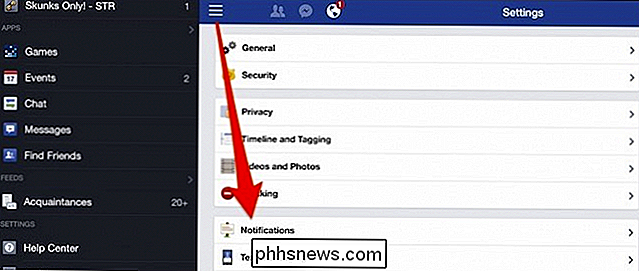
Sur n'importe quel appareil Android exécutant la dernière application Facebook, appuyez sur les trois lignes dans le coin supérieur droit pour ouvrir la barre latérale, faites défiler vers le bas Cliquez sur «Paramètres du compte», puis sur «Notifications» sur l'écran résultant.
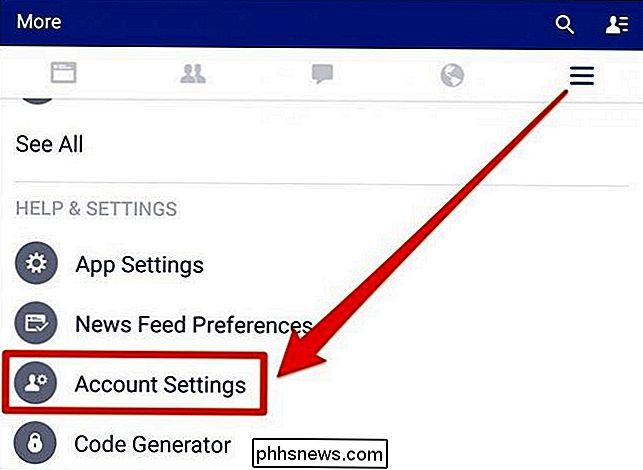
Enfin, sur le site Web, cliquez sur la flèche dans le coin supérieur droit pour afficher le menu déroulant, puis cliquez sur «Paramètres» puis sur «Notifications». "
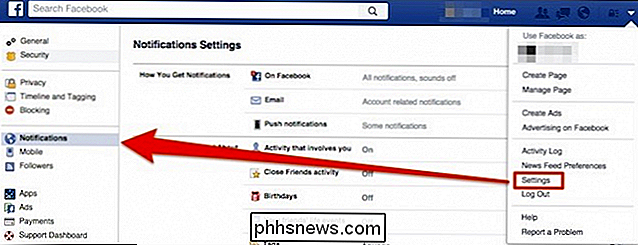
C'est dans ces paramètres que vous pouvez ajuster les notifications d'anniversaire, entre autres rs. Jetons un coup d'oeil de plus près à "Ce que vous obtenez informé sur" sur le site Web de Facebook.
Il a juste un peu plus d'options que sur les applications mobiles. Par exemple, depuis le site Web, vous pouvez décider si vous recevez des notifications pour les tags en fonction du nom de l'utilisateur (amis ou amis d'amis).
En outre, si vous gérez une page ou des pages, vous pouvez décider
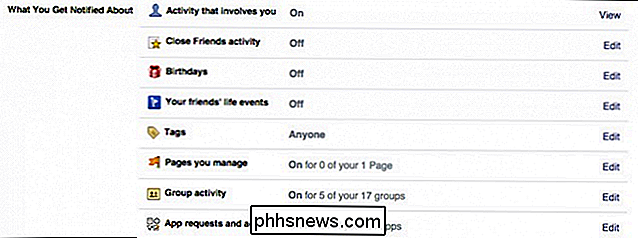
Cliquez sur "Anniversaires" et vous verrez que c'est une décision simple, que ce soit activé ou non.
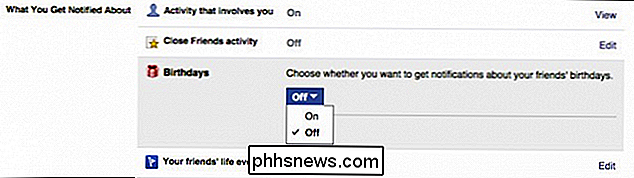
Les autres éléments que vous pouvez noter à partir de ces paramètres de notification de compte incluent "Amis". «événements de la vie» et «activité de groupe».
Par exemple, disons que l'un des groupes auxquels vous appartenez est très occupé et que vous recevez toujours des alertes. Vous pouvez désactiver les notifications de ce groupe dans le groupe lui-même, ou vous pouvez vous plonger dans les paramètres du compte et y répondre.

Il est important de comprendre que certaines notifications se produiront toujours. Quand quelqu'un écrit sur votre calendrier, vous recevrez une notification. Lorsque vous publiez une mise à jour de statut et que vos amis la commentent ou l'aiment, vous recevez des notifications. Quand quelqu'un vous marque sur une photo, notifications.
Si cela vous semble une distraction ou une interruption, vous devez vous occuper de chaque événement qui génère des notifications (ou plus simplement, ne pas participer aux réseaux sociaux) pour les désactiver.
Vous pouvez voir ce que nous entendons dans la capture d'écran suivante. Imaginons que vous commentiez un message sur quelqu'un et que vous commenciez à recevoir des notifications chaque fois que quelqu'un d'autre le commente. Si cela vous ennuie ou devient trop, vous pouvez revenir à ce poste et cliquez sur "Arrêter les notifications."
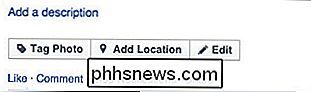
De même, si vous mettez à jour votre statut, vous serez littéralement alerté sur toutes les activités qui s'y déroulent ( J'aime, commentaires et partages). Pour désactiver ces notifications, vous devez accéder aux paramètres de la publication depuis le menu déroulant.
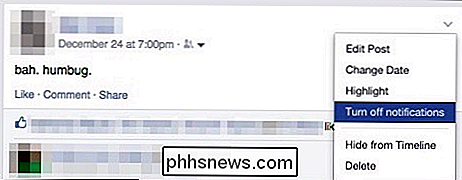
À retenir: Facebook a de nombreuses façons de vous bousculer et de les traiter, ce qui n'est pas souvent très intuitif. . Cela dit, puisque les chances sont très bonnes, vous utilisez Facebook sur votre téléphone ou tablette, vous pouvez couper à la chasse et les désactiver, ce qui signifie que vous ne serez pas averti de toute activité sauf si vous ouvrez l'application et vérifiez. >Blocage des notifications Facebook sur votre appareil
Nous avons déjà couvert ce problème pour Android 5, mais par souci de rigueur, si vous utilisez un appareil qui exécute Lollipop, ouvrez vos paramètres, appuyez sur "Son et notification -> Notifications d'applications "Puis sélectionnez votre application.
Dans ce cas, nous choisissons Facebook. Nous allons appuyer sur le curseur à côté de "Bloquer" afin que nous ne voyons jamais les notifications de l'application Facebook sur cet appareil. Peu importe comment votre compte ou votre application est configurée pour vous avertir, rien ne se passe.
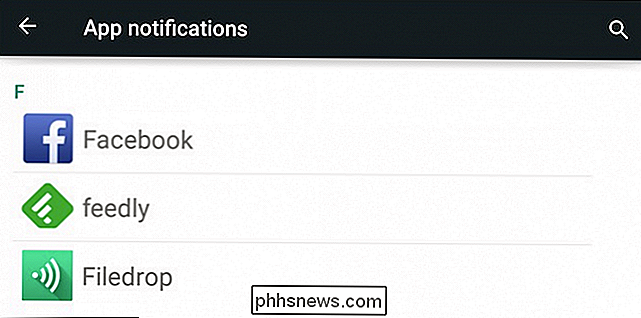
Les appareils iOS tels que les iPhones et les iPad ont également des contrôles de notifications de périphériques. Pour les configurer, ouvrez les paramètres et appuyez sur "Notifications".
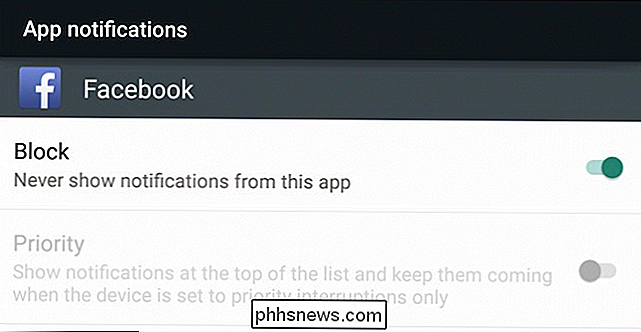
Encore une fois, nous tapons sur l'application Facebook. Vous pouvez un peu raffiner les choses, comme choisir des sons et un style (bannières ou alertes), mais si vous voulez simplement les désactiver, appuyez sur le curseur à côté de "Autoriser les notifications" et vous avez terminé.
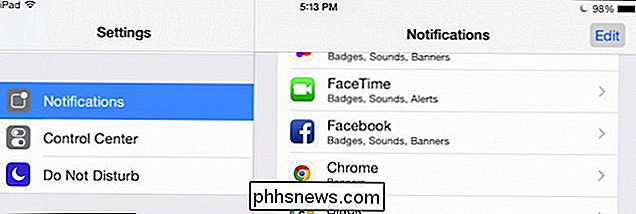
C'est ainsi que vous bloquez les notifications de Facebook (ou de toute autre application) sur Android 5 et iOS 8. Si vous utilisez une version antérieure d'Android avec Facebook et que vous souhaitez désactiver les notifications, vous devrez ajuster les paramètres de l'application.
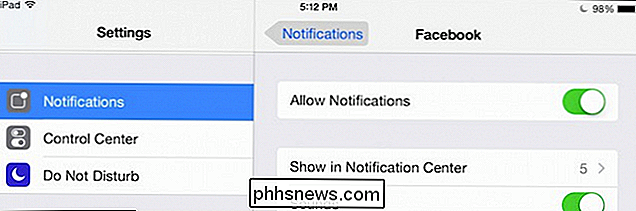
Désactiver les notifications de Facebook sur l'application Android
Pouvoir bloquer les notifications sur l'appareil est une fonctionnalité fantastique si votre système d'exploitation le prend en charge. Les chances sont cependant, vous utilisez une version d'Android avant la version 5 (au moins jusqu'à la mise à niveau), ce qui signifie que si vous souhaitez désactiver les notifications, vous devez le faire au niveau de l'application. Notez que vous pouvez toujours effectuer ces modifications sur un périphérique Lollipop pour une approche plus précise que la simple désactivation de toutes les notifications.
Appuyez à nouveau sur les trois lignes dans l'angle supérieur droit de l'application, faites défiler vers le bas et appuyez sur "Paramètres de l'application."
Et voila, vous avez un tas de paramètres de notifications à parcourir. Vous pouvez les désactiver complètement, régler les paramètres vibreur et LED, choisir la sonnerie, ou les ajuster pour ne voir que certains tels que les commentaires, demandes d'amis, invitations à des événements, etc.
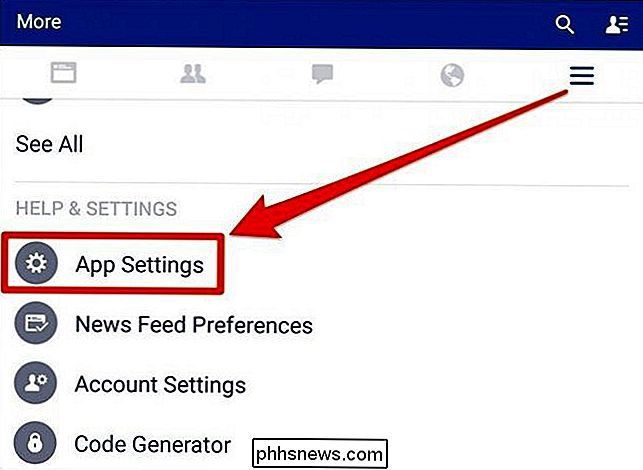
Et c'est tout pour le contrôle des notifications Facebook. C'est un peu compliqué, mais une fois que vous avez une idée de ce qui est impliqué, vous pouvez faire les changements nécessaires pour ne pas vous rendre fou.
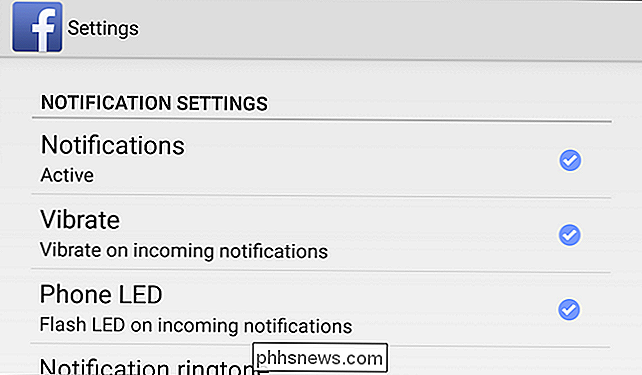
CONNEXE:
Comment gérer, personnaliser et bloquer les notifications dans Android Lollipop et Marshmallow Nous vous recommandons de commencer par le haut et de faire en sorte que votre compte change en premier, si vous avez des centaines d'amis, vous ne voulez probablement pas connaître tous leurs anniversaires. Idem pour les événements de la vie, et ainsi de suite. À partir de là, selon le système que vous utilisez, vous pouvez réduire les notifications d'applications ou les fermer complètement.
Maintenant, dites-nous ce que vous en pensez. Les notifications Facebook vous ont-elles dépréciées ou l'avez-vous maîtrisé? Vos commentaires et questions sont les bienvenus, alors n'hésitez pas à prendre la parole dans notre forum de discussion.

Comment désactiver la correction automatique dans Windows 10
La correction automatique est une sorte d'amour / haine quelle que soit la plate-forme sur laquelle vous l'utilisez. Dans Windows 10, il fonctionne de la même manière que sur les autres plateformes, remplaçant automatiquement les mots mal orthographiés s'ils sont dans le dictionnaire et appliquant un soulignement rouge si le mot n'est pas trouvé du tout.

Deux choses à faire après l'achat d'un nouveau moniteur de PC
Bien que les moniteurs soient en grande partie un périphérique prêt à l'emploi, la configuration d'un nouveau moniteur ne se limite pas au branchement . Continuez à lire pendant que nous montrons à un lecteur comment vérifier la qualité de son nouveau moniteur et l'aider à mettre en avant le meilleur visage.


